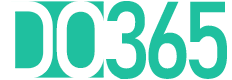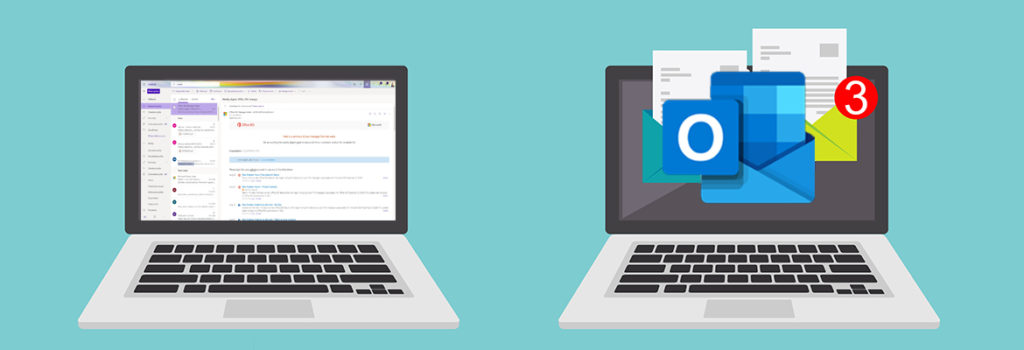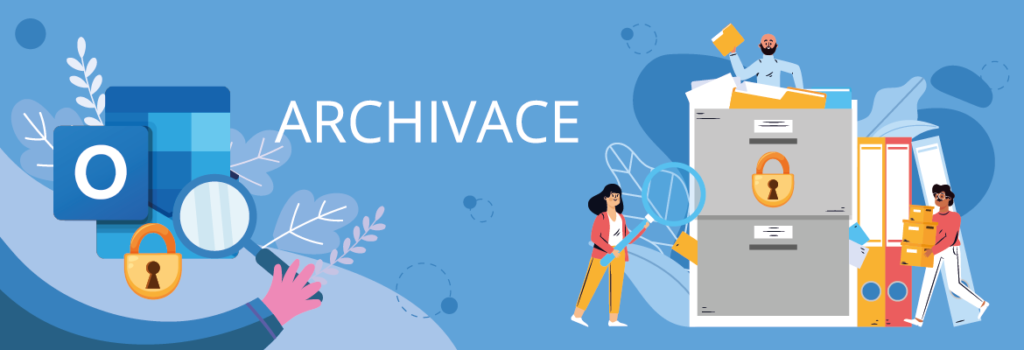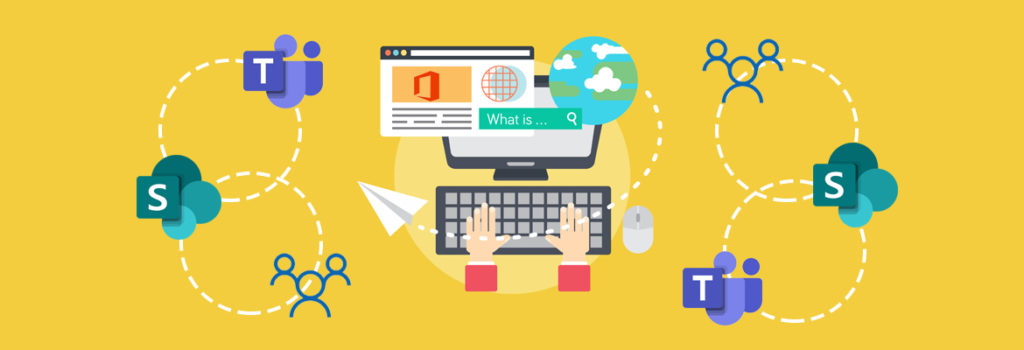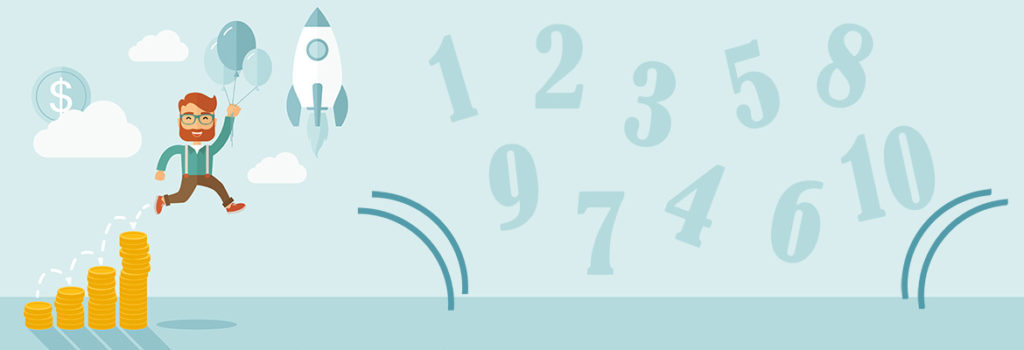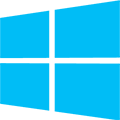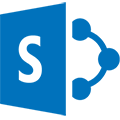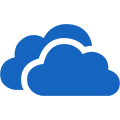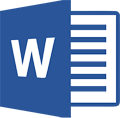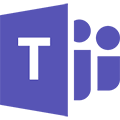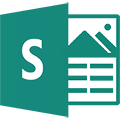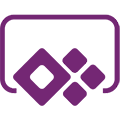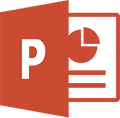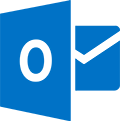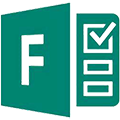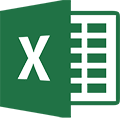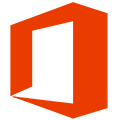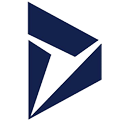Microsoft provedl na podzim mnoho zásadních změn ve využívání aplikací Microsoft 365 a přidal i některé nové funkce. Pojďte se s námi podívat na souhrn nejnovějších informací. MS Teams se dočkalo výrazných zlepšení, které jistě ocení každý uživatel. Novinky, které níže uvádíme, jsou v procesu implementace Microsoftem.
1) Časový limit
K lepší orientaci vašeho časového harmonogramu bude během schůzek sloužit oznámení, které se zobrazí všem účastníkům. Jedná se o informaci, že vám zbývá posledních 5 minut do konce schůzky. Díky tomuto oznámení pravděpodobně nebudete zameškávat v pořadí další naplánovanou schůzku.

2) Funkce nahrát v MS Teams
Pokud využíváte funkce nahrávání schůzek, pak pro vás máme milou novinku. Nahrávky se již dále nebudou ukládat do Streamu, ale budete si moci zvolit mezi úložištěm OneDrive či SharePoint.
V čem to přináší takovou výhodu?
- Nyní už budete schopni nahrávku sdílet externistům či hostům.
- Záznamy schůzek budou dostupné rychleji → až záznam dokončí ukládání, nedostanete e-mail, ale po dokončení se záznam zobrazí v chatu schůzky.
- Podpora více geografických oblastí – záznamy se ukládají v oblasti specifické pro daného uživatele.
- Vylepšená kvalita přepisu a atributu řečníka a k dispozici budou pouze skryté titulky a přepisy v anglickém jazyce.
Níže uvádíme přehled.
[table id=15 /]
3) Živé titulky
Výraznou novinkou je možnost zapnout během schůzky živé titulky s uvedením řečníka. Účastníkům se zobrazí titulky, když někdo mluví, spolu se jménem mluvčího. Funkce se aktivuje v nastavení hovoru výběrem možnosti „Zapnout živé titulky“. Titulky budou momentálně dostupné pouze v anglickém jazyce.
4) Zaostření na řečníka během schůzky
MS Teams nyní dále umožní přednášejícím připnout u účastníka video. Po připnutí bude účastník identifikován jako „Spotlight = Připnutý účastník“ a jeho videopřenos se označí jako hlavní a stane se primárně viditelným pro všechny účastníky. Tato funkce je použitelná pro uživatele Microsoft Teams na PC, Mac a mobilních zařízeních (pouze pro zobrazení).
5) Úniková alias odpočinková místnost
Výraznou novinkou se ovšem stává tato zcela nová funkce. Únikové místnosti umožňují organizátorům schůzek rozdělit hlavní schůzky na menší sezení pro soustředěné diskuse. Chcete-li ve svých schůzkách vidět možnost odpočinkové místnosti, musíte tuto volbu povolit. Klikněte v MS Teams na profilový obrázek a dále přejděte na nastavení a zatrhněte volbu Zapnout nové prostředí schůzek.
Dále je třeba si zkontrolovat, že i zbylí účastníci mají aktuální verze MS Teams. Jakmile se účastníte schůzky, měla by se vedle možnosti zvednout ruku zobrazit možnost odpočinkové místnosti.

Chcete-li tuto možnost zobrazit, musíte být organizátorem schůzky. Účastníci schůzky a přednášející neuvidí možnost odpočinkové místnosti.
Jaké má úniková místnost výhody?
- Vytváření únikové místnosti na plánovaných soukromých schůzkách (včetně opakujících se)
- Organizátoři schůzek mohou volně spravovat místnosti a skákat mezi místnostmi
- Nastavení únikových (odpočinkových) místností během aktivní schůzky
- Vytvoření až 50 odpočinkových místností na jedné schůzce
- Přidat, odebrat, odstranit únikové místnosti
- Přejmenovat místnosti na název podle vašeho výběru
- Změnit přiřazení účastníků místnosti z jedné místnosti do druhé
- Přechod místnosti: jako organizátor můžete rozhodnout, zda se účastníci automaticky přesunou do místnosti, když otevřete místnost, nebo zda je třeba kliknutím potvrdit přesun
6) Funkce zabránit ztlumení účastníků
Organizátoři a přednášející schůzky nyní mohou zabránit ztlumení účastníků během schůzky a umožnit konkrétním účastníkům ztlumení, když zvednou ruce. Tato nová funkce bude zcela jistě užitečná pro online výuku škol a pořádání velkých meetingů.
7) Nový stav přítomnosti v režimu Offline
Dlouho očekávaná funkce, která usnadní uživatelům práci a dát všem svým kolegům najevo, že si nyní daný uživatel nepřeje být rušen. Nyní můžete změnit svou přítomnost na „Offline“. To vám umožní mít plný přístup k týmům a zároveň signalizovat kolegům, že nejste k dispozici.

8) Nové šablony při tvorbě týmů
Při vytváření nového týmu si nyní můžete vybrat z různých přizpůsobitelných šablon specifických pro dané odvětví, jako je nemocniční oddělení a pobočka banky. Microsoft publikuje sadu šablon kromě toho můžete také vytvořit nové vlastní šablony pro vaši organizaci, což vám umožní standardizovat týmové struktury a zobrazovat relevantní aplikace.
9) Nový způsob sdílení souborů
Nyní můžete vytvořit odkaz ke sdílení pro libovolný soubor uložený v MS Teams a přímo nastavit příslušná oprávnění. Kromě toho můžete také nastavit oprávnění pro soubory uložené na SharePointu nebo OneDrive při vytváření soukromého chatu nebo zahájení konverzace kanálu.
Stačí sepsat nový příspěvek a přiložit přílohu, která má být v kanálu zobrazena.

Poté u daného souboru můžeme nastavit konkrétní oprávnění, v našem případě je tento odkaz platný pouze pro členy týmu CloudForce.

10) Internet Explorer a webová aplikace MS Teams
Od 30. listopadu již nebude webová aplikace MS Teams podporovaná v prohlížeči Internet Explorer. Uživatelé budou upozorněni k použití desktopové aplikace případně k přístupu z Microsoft Edge. Mělo by docházet k automatickému přesměrování na Edge společně s informací i nekompatibilitě prohlížeče.
Pokud Vás zajímá, v jakých licencích je aplikace MS Teams obsažena, pak potřebné informace naleznete zde. Využíváte k firemní komunikaci Skype a zvažuje přechod k MS Teams? Skype pro firmy brzy skončí a bude plně nahrazen touto aplikací.